Όταν προσπαθείτε να εξαπατήσετε τους φίλους σας αλλάζοντας τη φωνή σας στο Discord, το Zoom ή το Fortnite, σίγουρα είναι τρομερό να μάθετε ότι το Voicemod Voice Changer δεν λειτουργεί. Αλλά μην ανησυχείτε γιατί έχετε φτάσει στο σωστό μέρος. Εδώ έχουμε συγκεντρώσει μερικές λύσεις εργασίας για εσάς, δοκιμάστε τις και διορθώστε το πρόβλημά σας αμέσως.
Δοκιμάστε αυτές τις διορθώσεις
Ίσως δεν χρειάζεται να δοκιμάσετε όλες τις διορθώσεις. Απλά δουλέψτε μέχρι να βρείτε αυτό που σας ταιριάζει.
- Επανεκκινήστε τον υπολογιστή σας
- Βεβαιωθείτε ότι το μικρόφωνό σας έχει ρυθμιστεί σωστά
- Εγκαταστήστε όλες τις ενημερώσεις των Windows
- Επανεγκαταστήστε τα προγράμματα οδήγησης Voicemod
Επιδιόρθωση 1: Επανεκκινήστε τον υπολογιστή σας
Κατά κάποιο τρόπο, επανεκκίνηση του υπολογιστή σας θα μπορούσε να αντιμετωπίσει διενέξεις λογισμικού και να διορθώσει ορισμένες ελαττωματικές ρυθμίσεις. Επίσης, ορισμένες αλλαγές ενδέχεται να χρειαστούν επανεκκίνηση για να τεθούν σε ισχύ. Η επανεκκίνηση του υπολογιστή σας θα πρέπει πάντα να είναι το πρώτο σας βήμα κατά την αντιμετώπιση προβλημάτων φωνής - Θα εκπλαγείτε πόσο συχνά το απενεργοποιείτε και το ενεργοποιείτε ξανά.
Εάν η επανεκκίνηση του υπολογιστή σας δεν σας δίνει τύχη, απλώς ρίξτε μια ματιά στην επόμενη επιδιόρθωση παρακάτω.
Επιδιόρθωση 2: Βεβαιωθείτε ότι το μικρόφωνο έχει ρυθμιστεί σωστά
Στη συνέχεια πρέπει να το κάνετε βεβαιωθείτε ότι το μικρόφωνό σας έχει ρυθμιστεί σωστά και εργάζεται με μηδενικά προβλήματα. Οι λανθασμένες ρυθμίσεις θα μπορούσαν να αποτρέψουν τη σωστή λειτουργία του Voicemod.
Μπορείτε να ακολουθήσετε αυτά τα βήματα για να ελέγξετε:
- Στο πληκτρολόγιό σας, πατήστε Κερδίστε + εγώ (το κλειδί με το λογότυπο των Windows και το πλήκτρο i) ταυτόχρονα για να ανοίξετε την εφαρμογή Ρυθμίσεις των Windows. Κάντε κλικ Σύστημα .
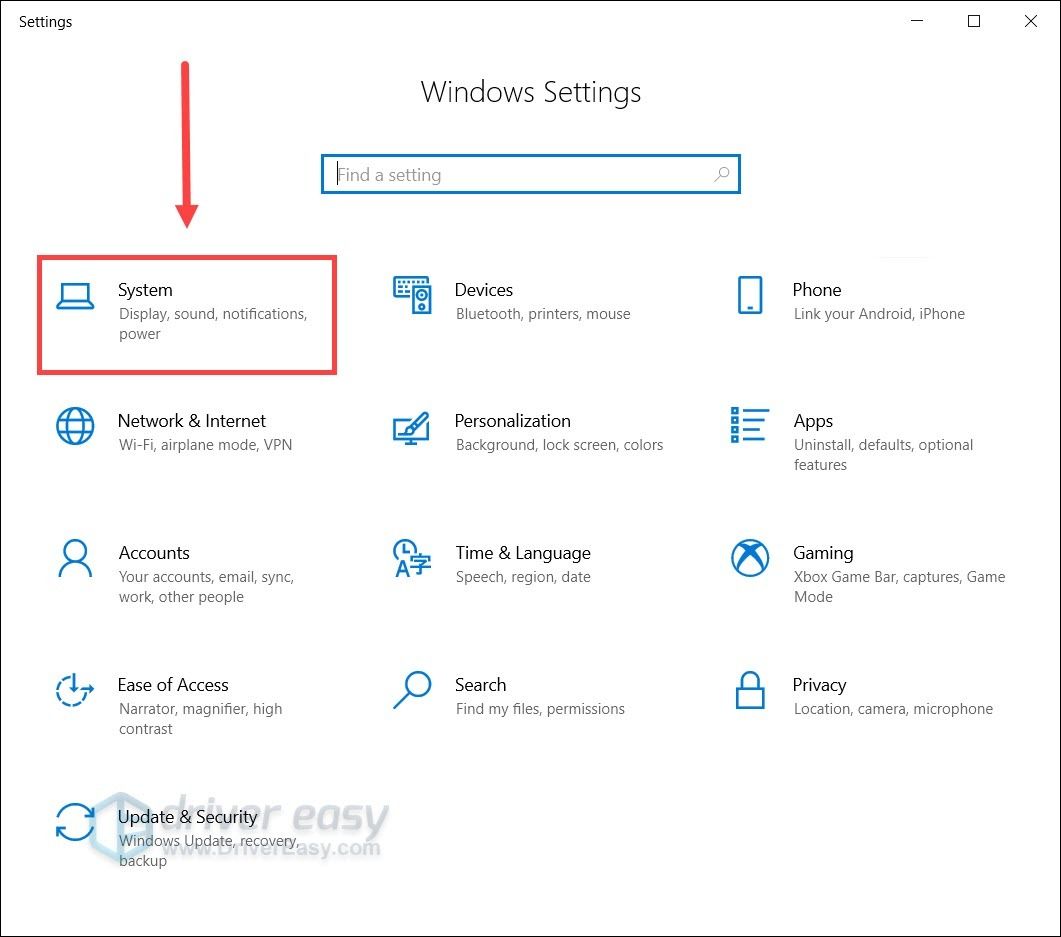
- Από το αριστερό μενού, κάντε κλικ στο Ήχος .
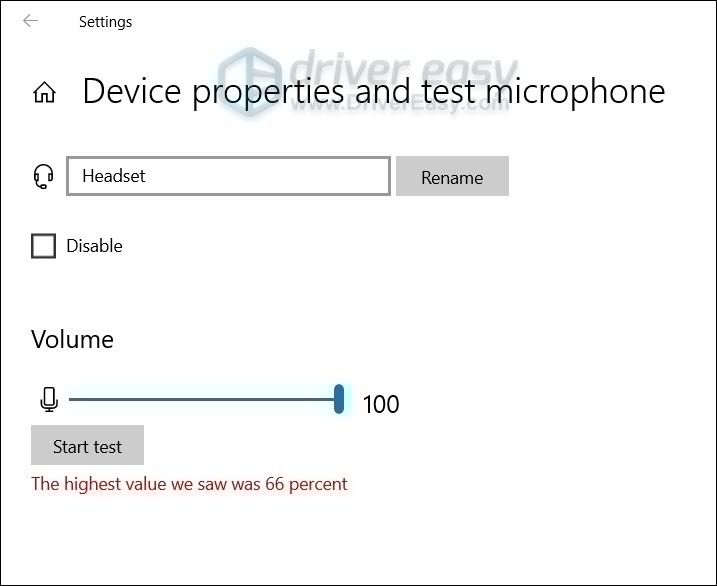
- Πρώτα πρέπει να δοκιμάσετε το μικρόφωνό σας. Σύμφωνα με το Εισαγωγή ενότητα, ρυθμίστε τη συσκευή εισόδου σας στο φυσική (π.χ. Ακουστικό) αντί για το εικονικό μικρόφωνο του Voicemod. Στη συνέχεια κάντε κλικ Ιδιότητες συσκευής και μικρόφωνο δοκιμής .
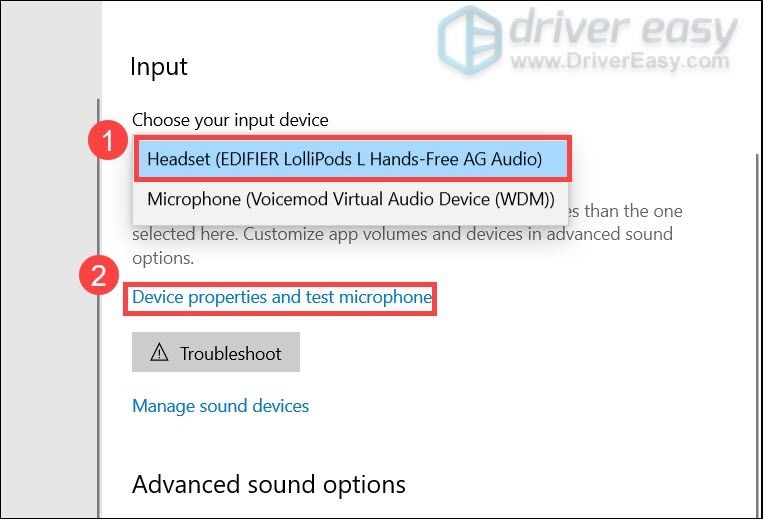
- Βεβαιωθείτε ότι έχετε αποεπιλεγμένο το πλαίσιο δίπλα στο Καθιστώ ανίκανο , και το ρυθμιστικό κάτω από το Ενταση ΗΧΟΥ ενότητα έχει οριστεί σε 100 .
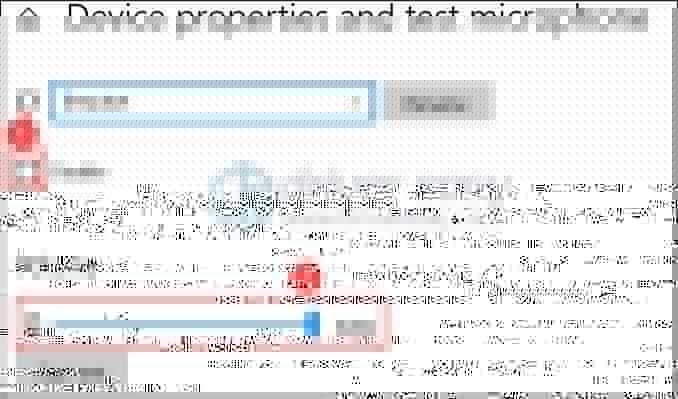
- Κάντε κλικ Έναρξη δοκιμής και πατήστε ή μιλήστε στο μικρόφωνό σας. Στη συνέχεια κάντε κλικ Διακοπή δοκιμής . Εάν σας ζητηθεί Η υψηλότερη τιμή που είδαμε ήταν xx (xx> 0) τοις εκατό , σημαίνει ότι το μικρόφωνό σας λειτουργεί σωστά.
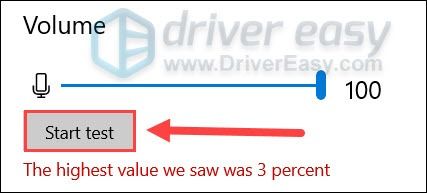
- Στην κάτω δεξιά γωνία της οθόνης σας, κάντε δεξί κλικ στο εικονίδιο ήχου και επιλέξτε Ακούγεται .

- Μεταβείτε στο Εγγραφή Κάντε διπλό κλικ στο φυσικό σας μικρόφωνο για να δείτε τις ιδιότητές του.
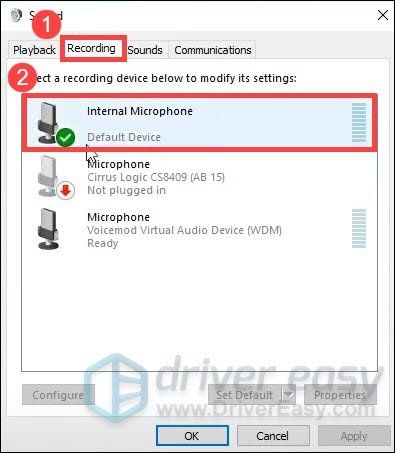
- Στο αναδυόμενο παράθυρο, μεταβείτε στο Προχωρημένος αυτί. Στο Προεπιλεγμένη μορφή ενότητα, ελέγξτε αν μπορείτε να επιλέξετε το ποσοστό δείγματος. Εάν ναι, αλλάξτε το σε 2 κανάλια, 16 bit, 44100 Hz (ποιότητα CD) . Κάντε κλικ Εντάξει .
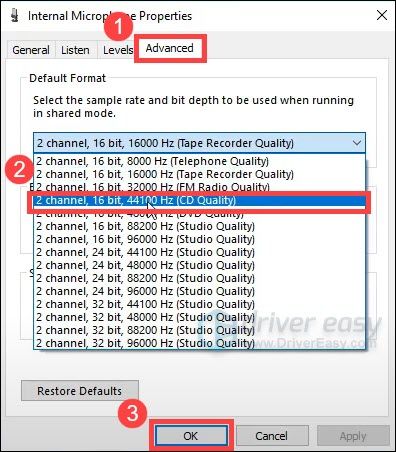
- Στο παράθυρο του βήματος 7, επιλέξτε Εικονική συσκευή ήχου μικροφώνου Voicemod και κάντε κλικ Ορισμός προεπιλογής . Στη συνέχεια κάντε κλικ Εντάξει .
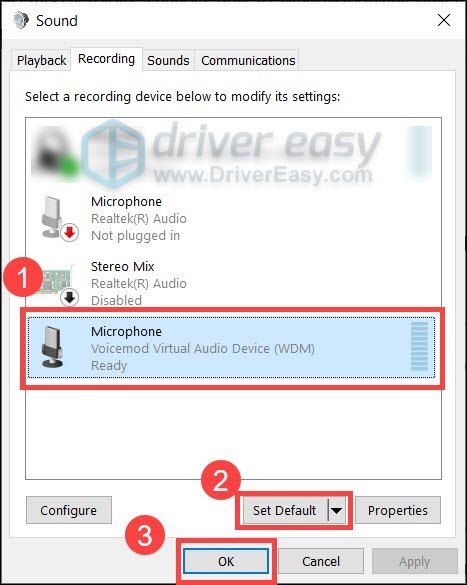
Τώρα μπορείτε να κάνετε επανεκκίνηση του Voicemod και να δείτε εάν λειτουργεί.
Εάν το πρόβλημα παραμένει, μπορείτε να ρίξετε μια ματιά στην επόμενη επιδιόρθωση.
Επιδιόρθωση 3: Εγκαταστήστε όλες τις ενημερώσεις των Windows
Τα Windows 10 περιλαμβάνουν 2 τύπους ενημερώσεων, οι οποίες προσφέρουν αντίστοιχα ενημερώσεις κώδικα ασφαλείας και ενίσχυση της απόδοσης. Μερικές φορές οι ενημερώσεις των Windows επιδιορθώνουν αυτόματα ορισμένες διενέξεις λογισμικού ή προγραμμάτων οδήγησης. Με αυτόν τον τρόπο, το ζήτημα της φωνητικής συνομιλίας σας θα μπορούσε εύκολα να επιλυθεί ενημέρωση του συστήματός σας .
Ακολουθεί ένας γρήγορος οδηγός για αυτό:
- Στο πληκτρολόγιό σας, πατήστε Κερδίστε + εγώ (το πλήκτρο λογότυπου των Windows και το πλήκτρο i) για να ανοίξετε την εφαρμογή Ρυθμίσεις των Windows. Κάντε κλικ Ενημέρωση και ασφάλεια .
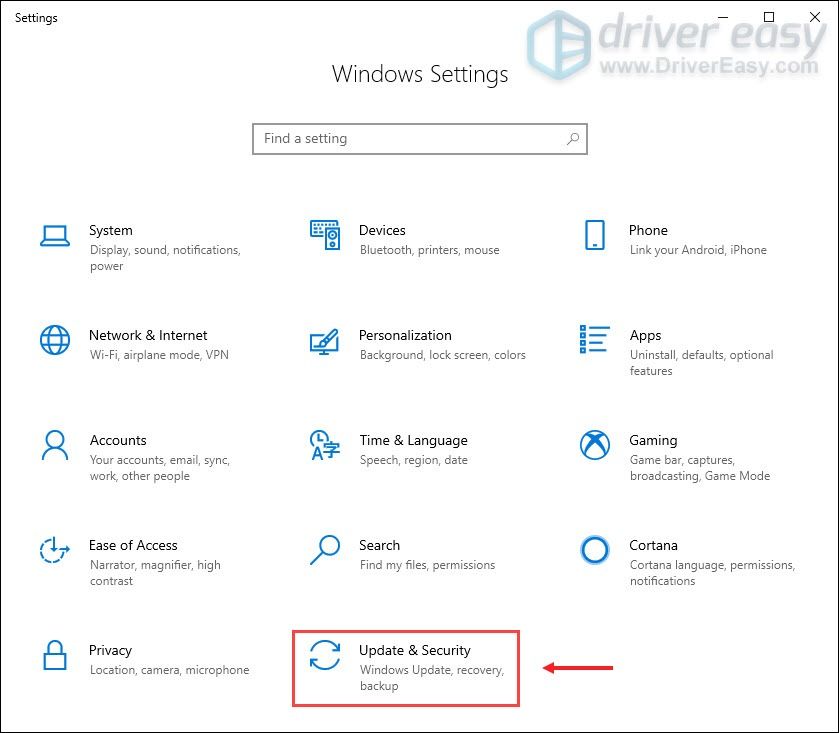
- Κάντε κλικ Ελεγχος για ενημερώσεις . Στη συνέχεια, τα Windows θα αναζητήσουν και θα εγκαταστήσουν αυτόματα τις ενημερώσεις συστήματος.
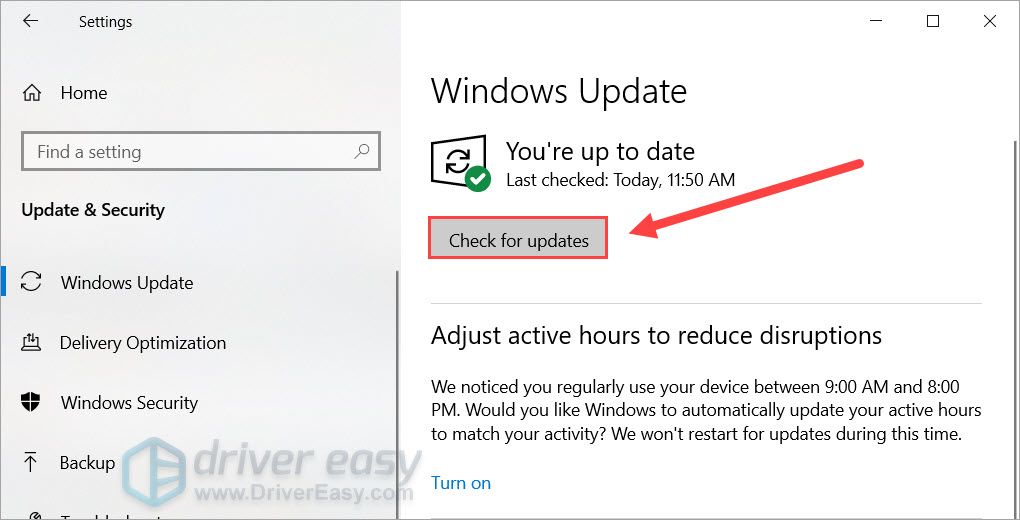
Μόλις ολοκληρωθεί, επανεκκινήστε τον υπολογιστή σας και ελέγξτε αν το Voicemod λειτουργεί σωστά.
Εάν αυτή η επιδιόρθωση δεν λειτουργεί για εσάς, απλώς δοκιμάστε την επόμενη παρακάτω.
Επιδιόρθωση 4: Επανεγκαταστήστε τα προγράμματα οδήγησης Voicemod
Σε ορισμένες περιπτώσεις, το πρόβλημα υποδεικνύει ότι χρησιμοποιείτε ελαττωματικά ή ξεπερασμένα προγράμματα οδήγησης . Για να το διορθώσετε, μπορείτε απλά να επανεγκαταστήσετε το πρόγραμμα οδήγησης Voicemod.
Πρώτα πρέπει να απεγκαταστήσετε το πρόγραμμα οδήγησης Voicemod:
- Στο πληκτρολόγιό σας, πατήστε Κερδίστε + R (το πλήκτρο λογότυπου των Windows και το πλήκτρο r) ταυτόχρονα για να επικαλεστεί το πλαίσιο Εκτέλεση. Πληκτρολογήστε ή επικολλήστε devmgmt.msc και κάντε κλικ Εντάξει για να ανοίξετε τη Διαχείριση συσκευών.
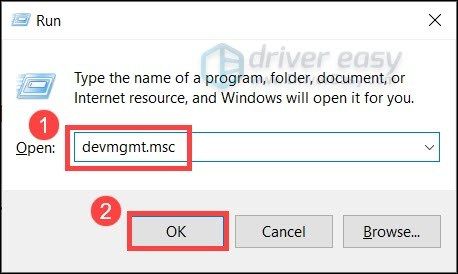
- Κάντε κλικ για ανάπτυξη Είσοδοι και έξοδοι ήχου . Κάντε δεξί κλικ Μικρόφωνο (Voicemod Virtual Audio Device (WDM)) και επιλέξτε Απεγκαταστήστε τη συσκευή .
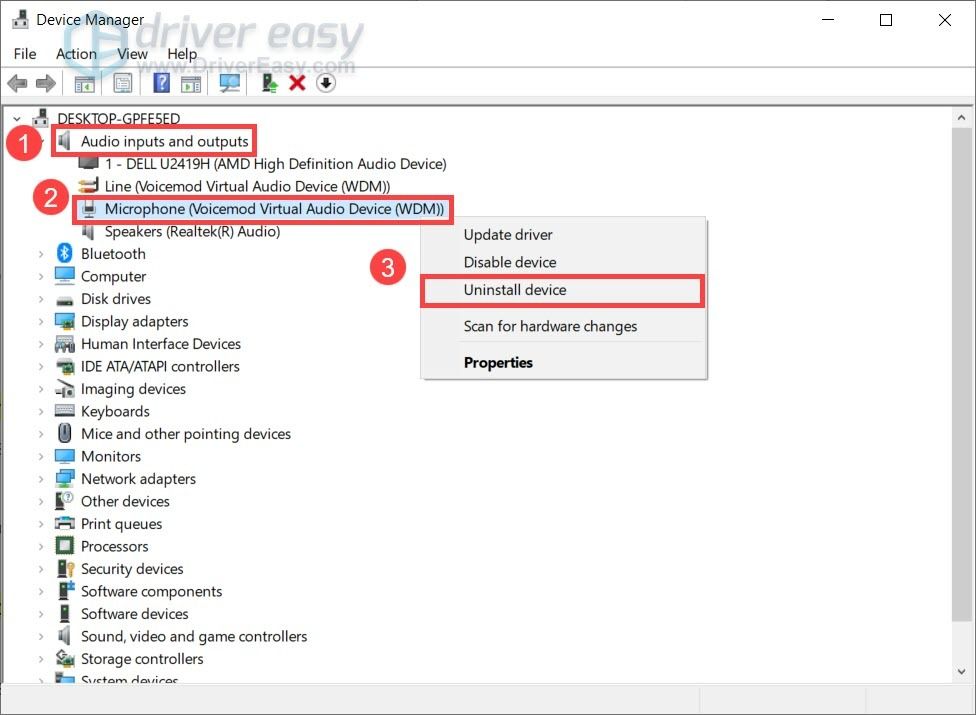
- Στο αναδυόμενο παράθυρο, κάντε κλικ στο Κατάργηση εγκατάστασης .
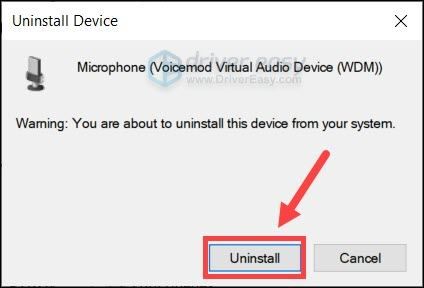
- Επανεκκινήστε τον υπολογιστή σας.
Στη συνέχεια θα πρέπει να εγκαταστήσετε το πρόγραμμα οδήγησης Voicemod. Μπορείτε να το κάνετε χειροκίνητα ή αυτόματα.
Επιλογή 1: Εγκαταστήστε το πρόγραμμα οδήγησης Voicemod χειροκίνητα
Εάν είστε εξοικειωμένοι με το υλικό του υπολογιστή, μπορείτε να προσπαθήσετε να εγκαταστήσετε το πρόγραμμα οδήγησης μη αυτόματα. Για να το κάνετε αυτό, απλώς επισκεφτείτε το Επίσημος ιστότοπος Voicemod και, στη συνέχεια, ακολουθήστε τις οδηγίες για εγκατάσταση.
Επιλογή 2: Εγκαταστήστε αυτόματα το πρόγραμμα οδήγησης Voicemod (Συνιστάται)
Εάν δεν έχετε χρόνο, υπομονή ή δεξιότητες υπολογιστή για να εγκαταστήσετε το πρόγραμμα οδήγησης Voicemod χειροκίνητα, μπορείτε, αντίθετα, να το κάνετε αυτόματα με Εύκολο πρόγραμμα οδήγησης . Το Driver Easy θα αναγνωρίσει αυτόματα το σύστημά σας και θα βρει τα σωστά προγράμματα οδήγησης για τις συσκευές σας και την έκδοση των Windows σας και θα τα κατεβάσει και θα τα εγκαταστήσει σωστά:
- Κατεβάστε και εγκαταστήστε το Driver Easy.
- Εκτελέστε το πρόγραμμα οδήγησης Easy και κάντε κλικ στο Σάρωση τώρα κουμπί. Στη συνέχεια, το Driver Easy θα σαρώσει τον υπολογιστή σας και θα εντοπίσει τυχόν προβλήματα με τα προγράμματα οδήγησης.
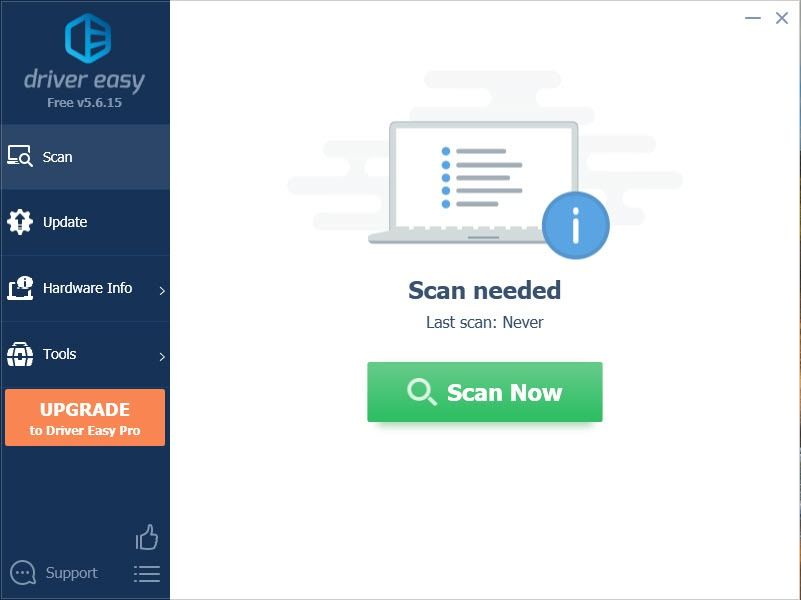
- Κάντε κλικ Ενημέρωση όλων για αυτόματη λήψη και εγκατάσταση της σωστής έκδοσης του όλα τα προγράμματα οδήγησης που λείπουν ή δεν είναι ενημερωμένα στο σύστημά σας.
(Αυτό απαιτεί το Pro έκδοση - Θα σας ζητηθεί να κάνετε αναβάθμιση όταν κάνετε κλικ στην Ενημέρωση όλων. Εάν δεν θέλετε να πληρώσετε για την έκδοση Pro, μπορείτε να κάνετε λήψη και εγκατάσταση όλων των προγραμμάτων οδήγησης που χρειάζεστε με τη δωρεάν έκδοση. απλά πρέπει να τα κατεβάσετε ένα κάθε φορά και να τα εγκαταστήσετε χειροκίνητα, με τον κανονικό τρόπο των Windows.)
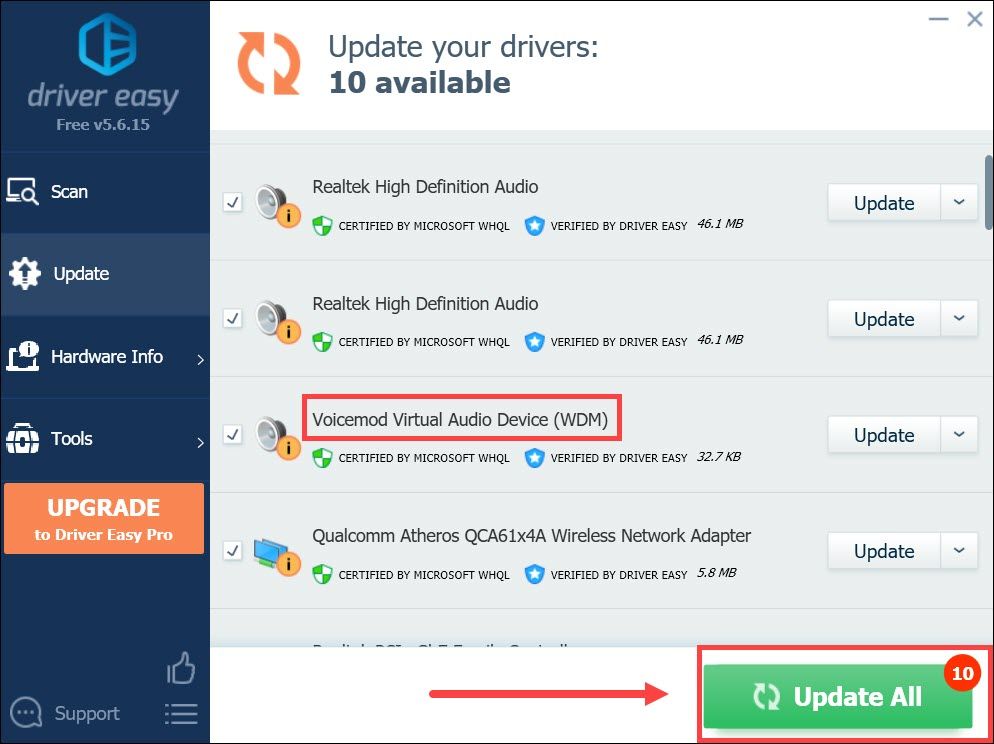
Αφού εγκαταστήσετε το πρόγραμμα οδήγησης Voicemod, επανεκκινήστε τον υπολογιστή σας και δείτε αν μπορείτε να αλλάξετε τη φωνή σας με το Voicemod.
Αυτές είναι οι διορθώσεις στο πρόβλημα που δεν λειτουργεί στο Voicemod. Εάν έχετε οποιεσδήποτε ερωτήσεις ή ιδέες, μη διστάσετε να αφήσετε ένα σχόλιο και θα επικοινωνήσουμε μαζί σας σύντομα.
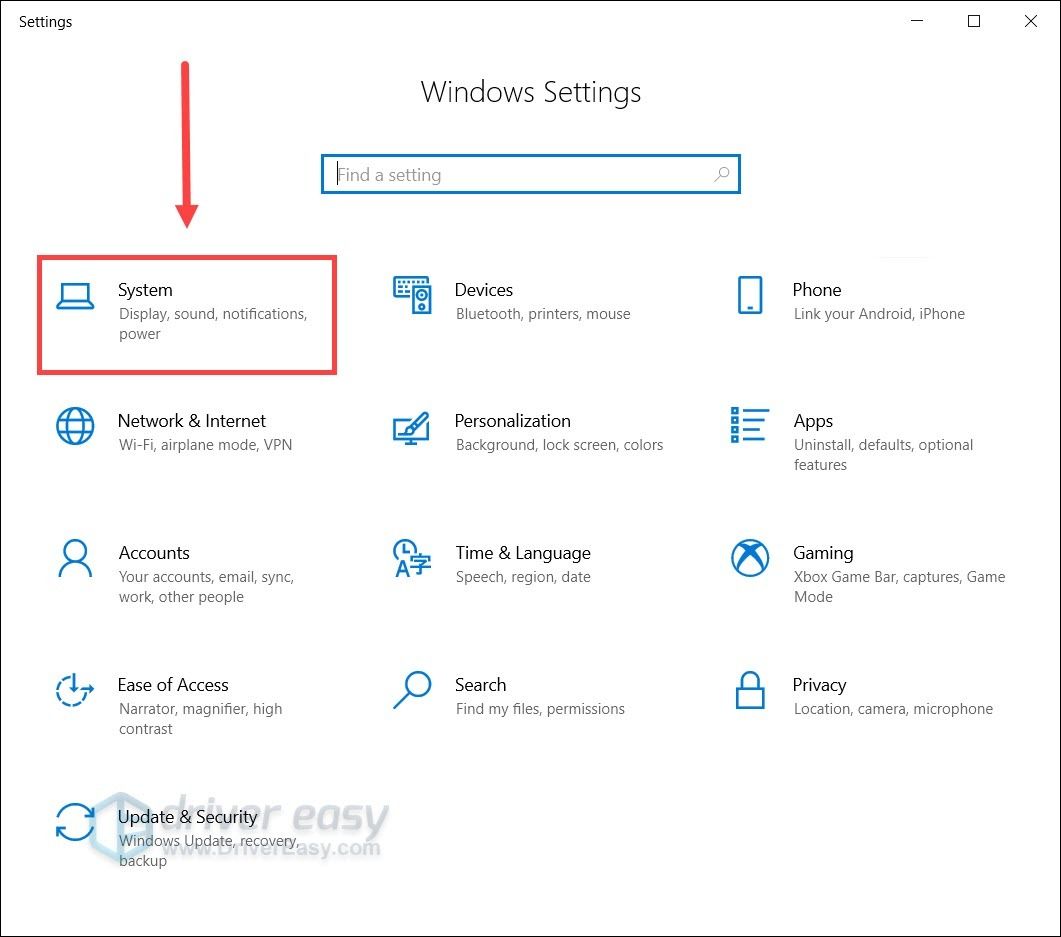
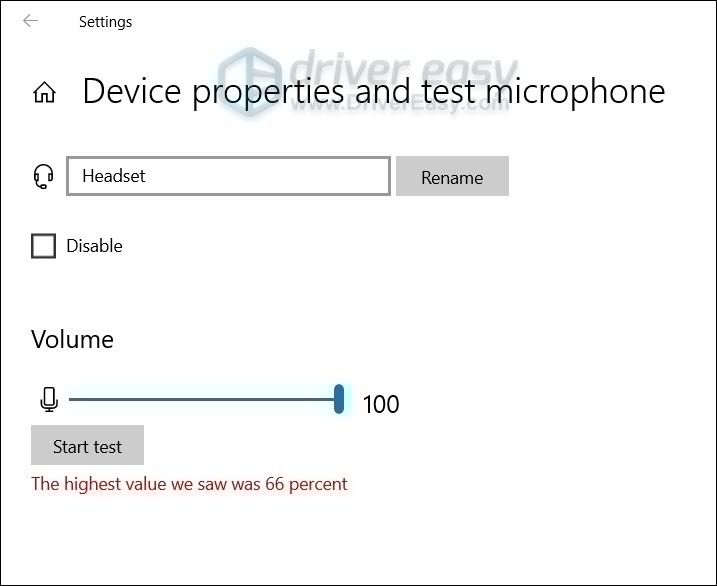
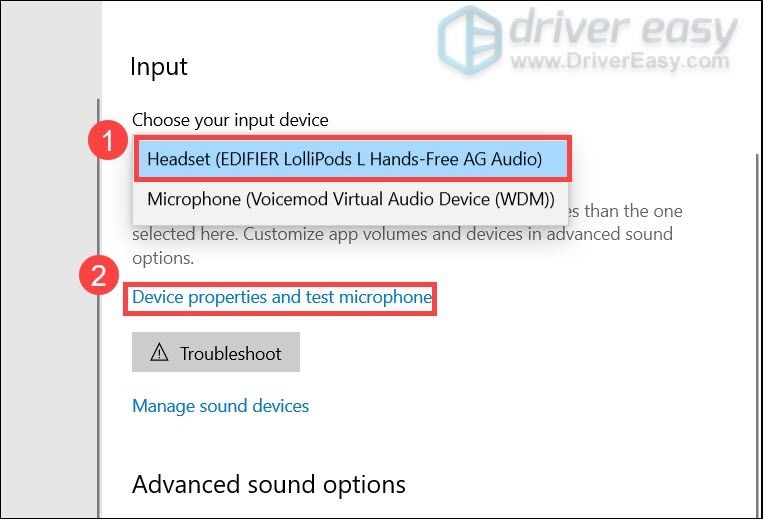
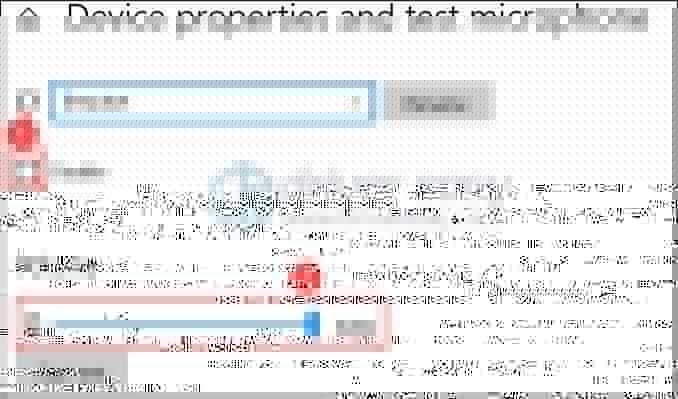
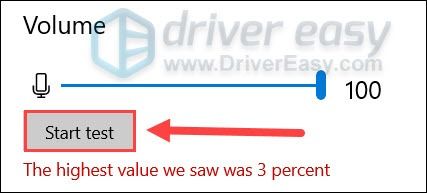

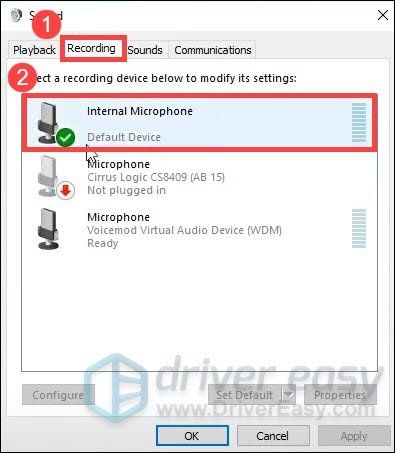
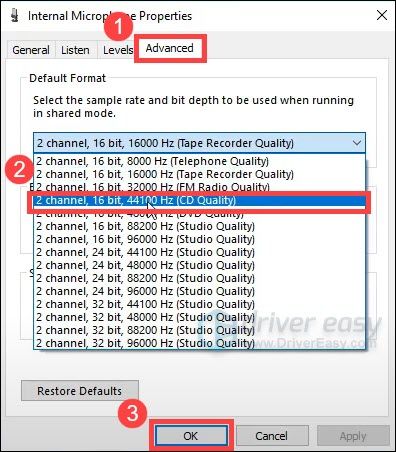
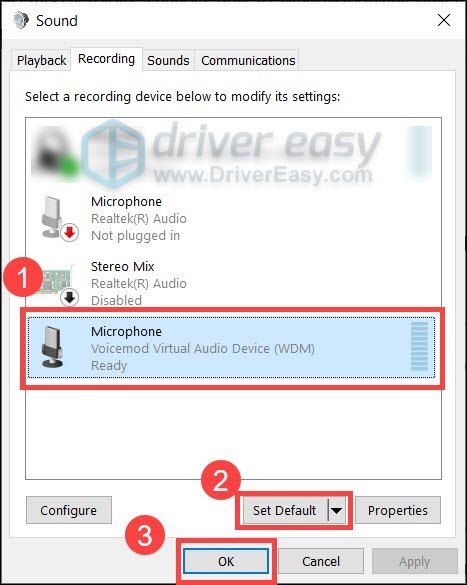
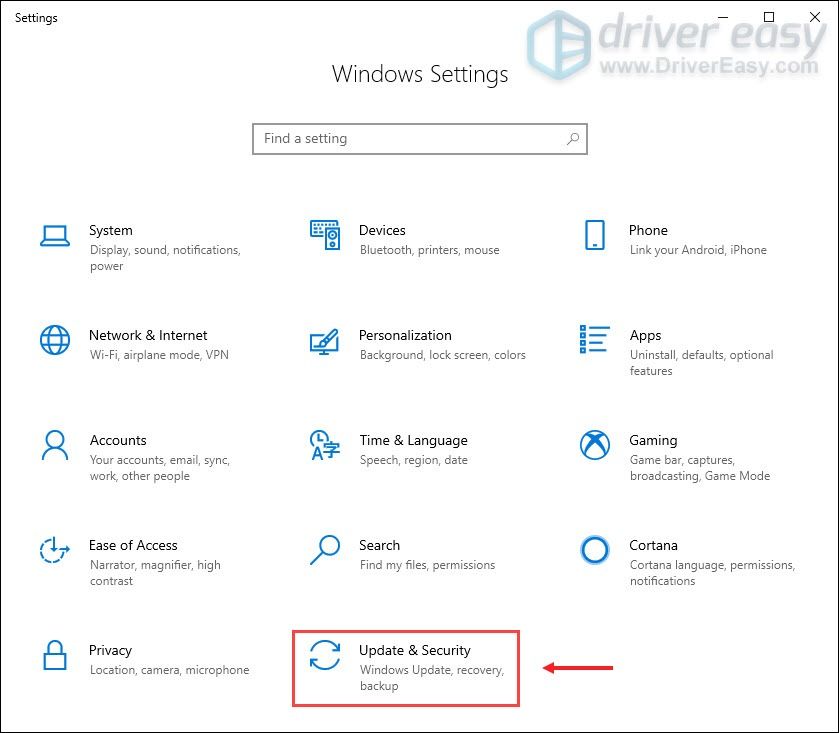
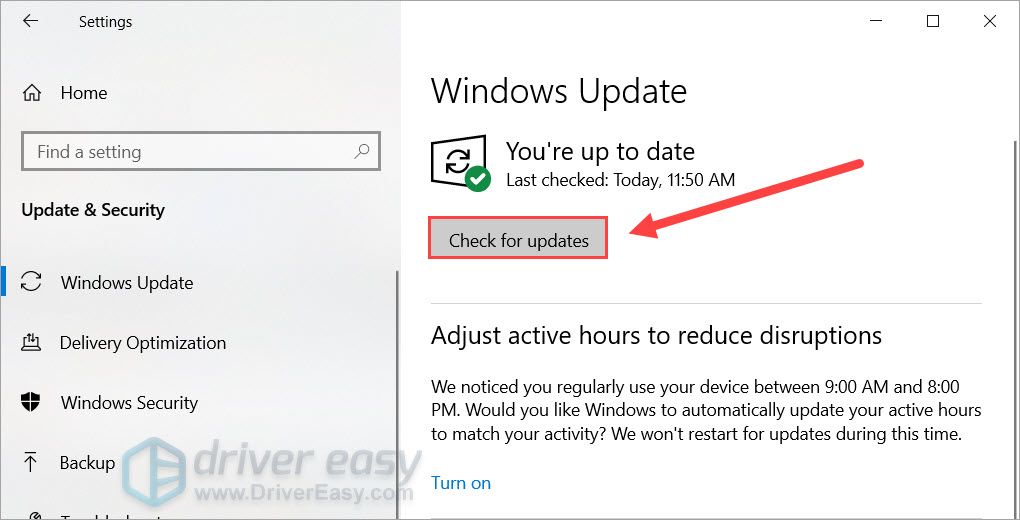
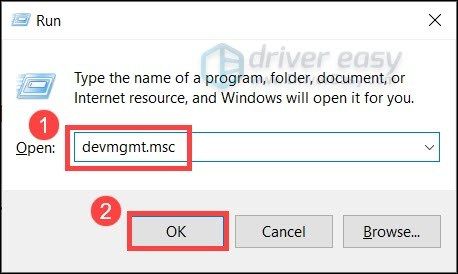
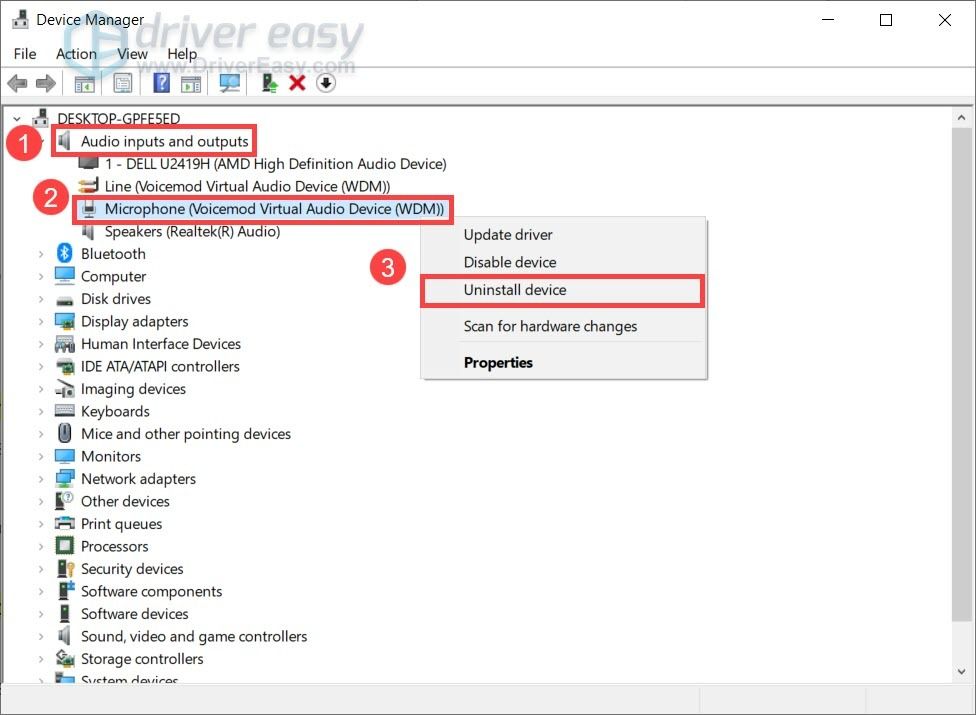
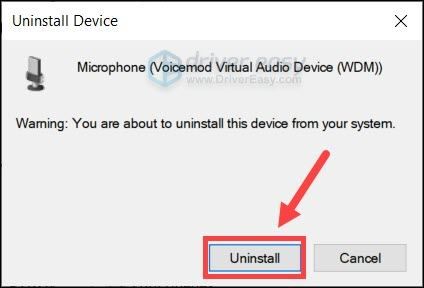
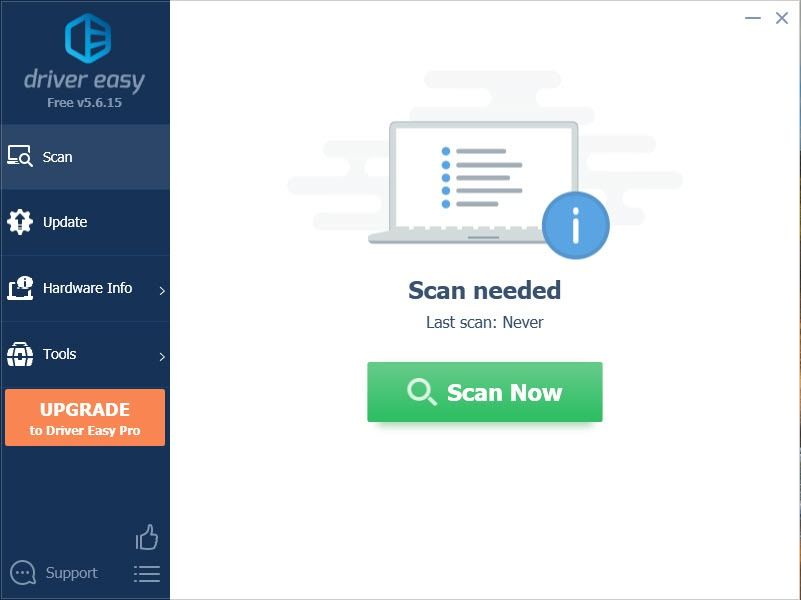
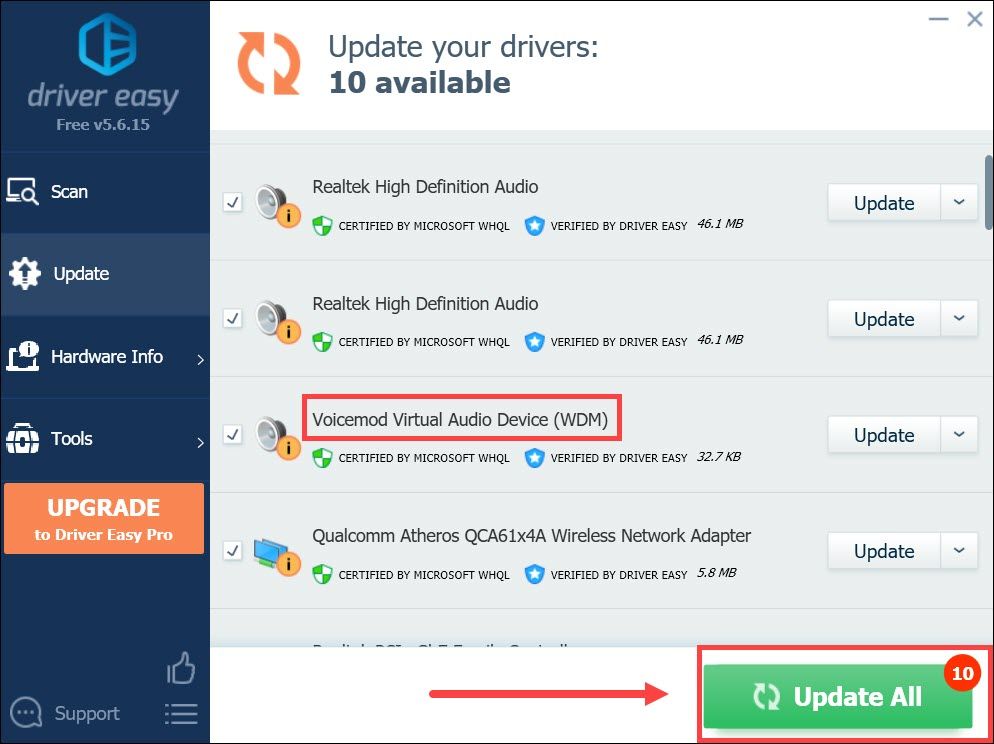



![Ζητήματα που δεν λειτουργεί το touchpad στα Windows 10/11 [Επιλύθηκε]](https://letmeknow.ch/img/knowledge-base/36/touchpad-not-working-issues-windows-10-11.png)

![[ΛΥΘΗΚΕ] Το Marvel's Guardians of the Galaxy συνεχίζει να συντρίβεται](https://letmeknow.ch/img/knowledge/48/marvel-s-guardians-galaxy-keeps-crashing.png)